In diesem Artikel
▶ Video: Sehen Sie im Video, wie Sie Ihre Buchhaltung mit mehreren Währungen starten können
Lernen Sie Schritt für Schritt, wie Sie eine neue doppelte Buchhaltung mit mehreren Währungen einrichten, den Kontenplan anpassen, ein Budget erstellen, Buchungen erfassen und Auszüge drucken.
Neue Datei aus vorhandener Vorlage erstellen
Banana Buchhaltung Plus enthält Vorlagen für alle Rechtsformen, unterteilt nach Ländern und Kategorien.
Die Vorlagen lassen sich direkt im Programm über das Menü 'Datei - Neu' öffnen oder online über unsere Webseite Vorlagen heruntergeladen werden.
Im Folgenden wird erklärt, wie Sie direkt im Programm eine neue Buchhaltung anhand einer Vorlage starten:
- Menübefehl Datei > Neu aufrufen.
- Region (Land), Sprache, Kategorie und Typ "Doppelte Buchhaltung mit Fremdwährungen – mit oder ohne MWST/USt" auswählen.
- Aus der Liste der Online-Vorlagen diejenige auswählen, die am besten zu Ihren Anforderungen passt.
- Auf die Schaltfläche Erstellen klicken.
Im Feld Suchen können Sie ein Stichwort eingeben – das Programm zeigt automatisch alle Vorlagen an, die dieses Stichwort enthalten.
Es ist auch möglich, mit einer leeren Datei zu beginnen, indem Sie die Option Neue leere Datei erstellen auswählen. Um den Einstieg zu erleichtern und Fehler bei der Gruppierung von Konten zu vermeiden, empfehlen wir jedoch, mit einer bestehenden Vorlage zu starten.
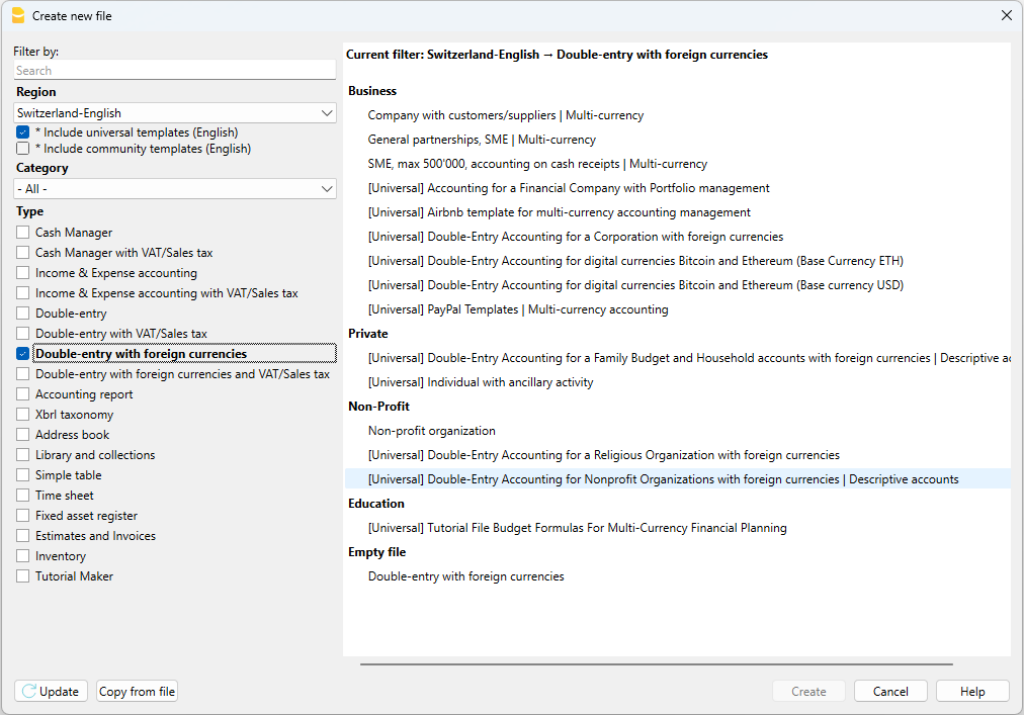
Weitere Informationen zum Erstellen einer neuen Datei sind auf der Seite Neue Datei erstellen verfügbar.
Stammdaten des Dokuments über die Dateieigenschaften festlegen
Die Stammdaten der Buchhaltung werden über das Menü Datei > Eigenschaften (Stammdaten) eingetragen.
Dort können die Angaben in den verschiedenen Registerkarten (z.B. Buchhaltung, Adresse, MWST/USt usw.) angepasst werden.
Registerkarte 'Buchhaltung'
- Geben Sie den Firmennamen ein, der in den Kopfzeilen von Ausdrucken und in anderen Dokumenten erscheinen soll.
- Geben Sie das Währungskürzel der Basiswährung ein, in der die Buchhaltung geführt werden soll.
Sie können es entweder aus der Liste auswählen oder manuell eingeben.
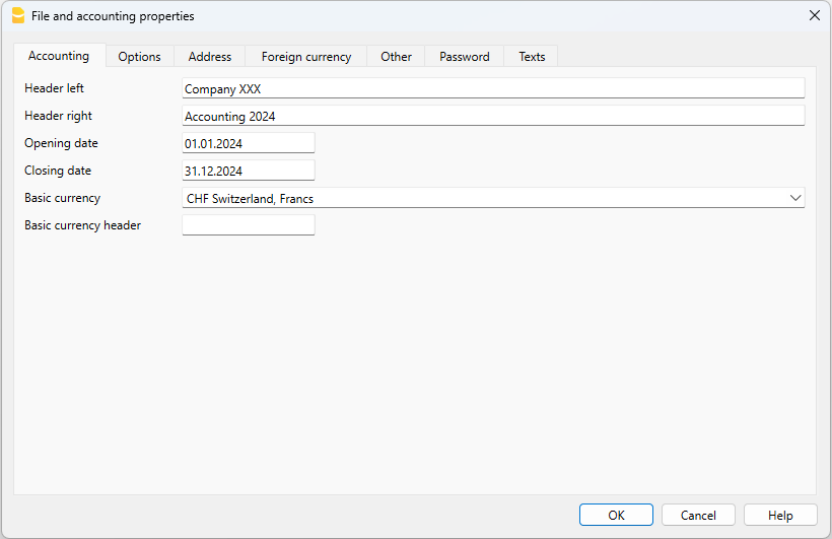
Konten in Bitcoin verwalten (Achtung:)
Im anschliessenden Dialogfenster Parameter Erstellung neuer Datei können Sie unter 'Dezimalstellen der Beträge in Währung' die gewünschte Anzahl an Dezimalstellen festlegen.
Datei auf der Festplatte speichern (lokal)
Mit dem Menübefehl Datei > Speichern unter... kann die Buchhaltungsdatei gespeichert und mit einem individuell gewählten Namen versehen werden. Dabei erscheint der standardspezifische Speicher-Dialog Ihres Betriebssystems.
- Zur besseren Unterscheidung empfiehlt es sich, den Namen des Mandanten gefolgt vom Buchhaltungsjahr zu verwenden (z.B. "Firma Muster 20xx.ac2").
- So lassen sich beliebig viele Buchhaltungsdateien führen – jede mit einem eigenen Namen.
- Beim Speichern können Sie den Pfad und das Speichermedium frei wählen (z.B. der vom Programm vorgeschlagene 'Dokumente-Ordner der Festplatte', ein USB-Stick oder ein Cloud-Speicher).
Wenn Sie zusätzlich PDF-Dokumente im Zusammenhang mit der Buchhaltung speichern möchten, empfiehlt es sich, pro Buchhaltungsjahr einen eigenen Ordner anzulegen.
So bleiben alle zugehörigen Dateien übersichtlich zusammen gespeichert.
Allgemeine Verwendung des Programms
Banana Buchhaltung orientiert sich in Aufbau und Bedienung an Microsoft Excel. Die Nutzung und Befehle sind so gestaltet, dass sie möglichst vertraut für Nutzer von Microsoft Office wirken.
Für weiterführende Informationen zur allgemeinen Bedienung des Programms besuchen Sie bitte die Seite Benutzeroberfläche (Programm).
Die Buchhaltung erfolgt in Tabellenform – alle Tabellen folgen dem gleichen Bedienprinzip und lassen sich auf ähnliche Weise handhaben.
Tabelle 'Wechselkurse'
Vor der Buchung in Fremdwährungen müssen in der Tabelle Wechselkurse die Währungskürzel und die Wechselkurse definiert werden, die in den Tabellen Konten und Buchungen verwendet werden.
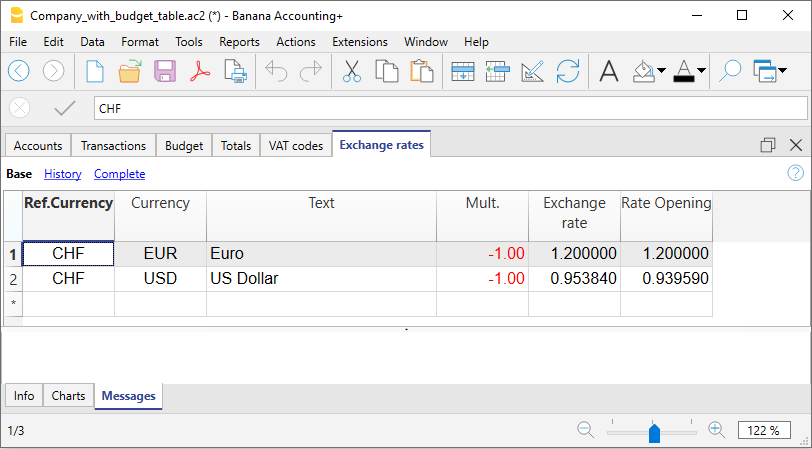
Kontenplan personalisieren
Sie können den Kontenplan (Tabelle Konten) an Ihre individuellen Bedürfnisse anpassen:
- Neue Konten hinzufügen und/oder bestehende löschen sowie leere Zeilen hinzufügen.
- Kontonummern und Beschreibungen ändern (z.B. den Namen des Kontokorrent Ihrer Bank eingeben), andere Gruppen hinzufügen, usw.
- Neue Untergruppen erstellen (siehe Seite Gruppen).
- Eröffnungssaldi eingeben: Die Eröffnungssaldi werden in der Spalte Eröff. Währung eingetragen. Für die Erfassung der Vorjahressaldi folgen Sie bitte der Anleitung Eröffnungssaldi.
Im Kontenplan können auch Kostenstellen oder Segmente erfasst werden. Diese dienen dazu, Beträge nach detaillierten und spezifischen Kriterien zu kategorisieren.
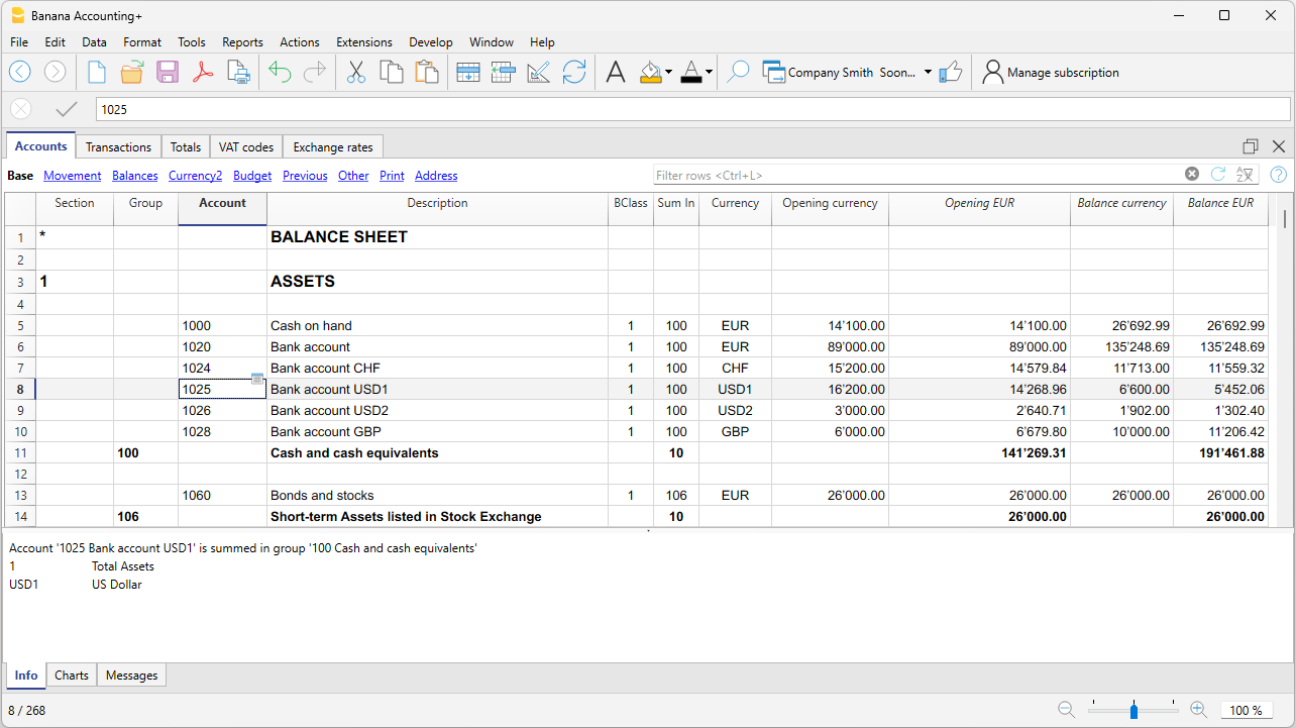
Tabelle Buchungen
Buchungen in Fremdwährung müssen in der Tabelle Buchungen erfasst werden, welche das Buchungsjournal bildet.
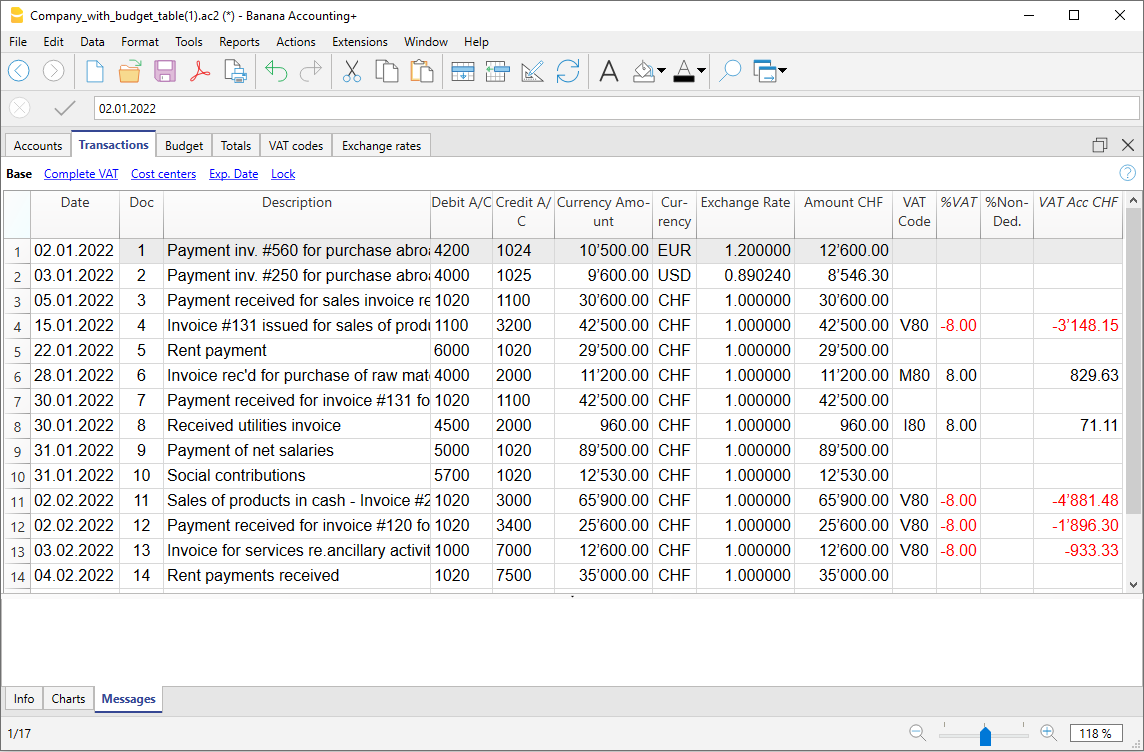
Schnelle Datenerfassung
Für ein möglichst effiziente Erfassung von Buchungen stehen folgende Funktionen zur Verfügung:
- Dateneingabe mit automatischer Vervollständigung – Bereits erfasste Daten werden automatisch vorgeschlagen, um die Eingabe zu beschleunigen.
- Sich wiederholende Buchungen (Menü Aktionen) – Wiederkehrende Buchungen können in einer separaten Tabelle gespeichert und bei Bedarf übernommen werden.
- Import von Bank- oder Postkontoauszügen – Die automatische Übernahme von Buchungen aus Kontoauszügen spart Zeit und reduziert Fehler.
Spalte 'Saldo' zur Kontrolle von Buchungsdifferenzen
Die neue Spalte Saldo ist eine äusserst hilfreiche Funktion: Sie macht Differenzen sofort sichtbar und erleichtert die Kontrolle der Buchungen deutlich.
Die Spalte Saldo kann über das Menü Daten > Spalten einrichten aktiviert werden, indem Sie die entsprechende Spalte (Saldo) auswählen und sichtbar schalten.
- Sehen Sie sich das Video an: Spalte Saldo zum Erkennen von buchhalterischen Differenzen
- Weitere Informationen zur Spalte 'Saldo'
Kontrolle von Kunden- und Lieferantenrechnungen
Mit Banana Buchhaltung behalten Sie jederzeit den Überblick über Ihre offenen und ausgestellten Rechnungen.
Das Programm ermöglicht eine einfache und übersichtliche Verwaltung von Forderungen und Verbindlichkeiten.
Weitere Informationen finden Sie unter folgenden Links:
- Untermenü Kunden – zur Verwaltung offener Kundenrechnungen
- Untermenü Lieferanten – zur Kontrolle von noch zu bezahlenden Lieferantenrechnungen
Kontoauszüge
Der Kontoauszug zeigt automatisch alle Buchungen, die einem bestimmten Konto zugewiesen sind (z.B. Kasse, Bank, Kunden, usw...).
Er dient als praktische Übersicht sämtlicher Bewegungen auf einem Konto.
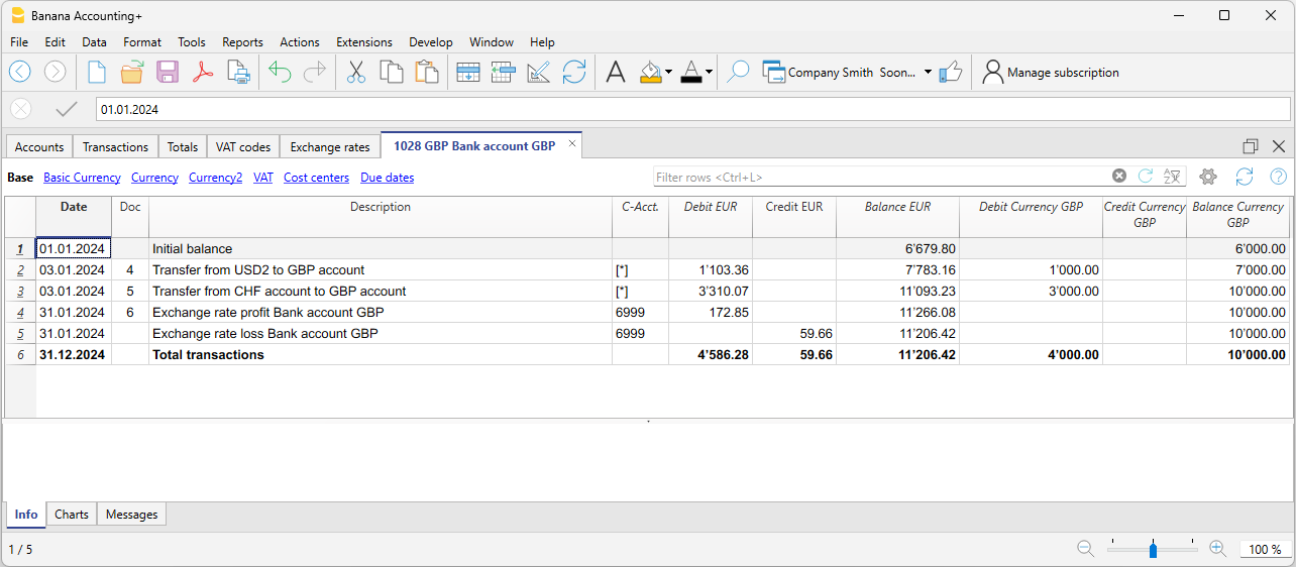
Zum Öffnen des Kontoauszugs klicken Sie einmal mit der Maus auf die gewünschte Kontonummer. Anschliessend klicken Sie auf den kleinen blauen Pfeil oben rechts in der Zelle, um den Kontoauszug anzuzeigen.
Kontoauszüge nach Periode anzeigen
Um die Kontoauszüge mit den Salden eines bestimmten Zeitraums anzuzeigen, gehen Sie wie folgt vor:
- Über das Menü Berichte > Kontoauszüge aufrufen.
- In der Registerkarte Periode, das Anfangs- und Enddatum des gewünschten Zeitraums eingeben.
Weitere Informationen finden Sie auf der Seite Periode.
Kontoauszüge nach Periode ausdrucken
Um einen einzelnen Kontoauszug zu drucken, öffnen Sie den gewünschten Kontenauszug aus einer beliebigen Tabelle (Konten oder Buchungen) und wählen Sie im Menü Datei > Ausdrucken.
Um mehrere oder alle Kontoauszüge auszudrucken, rufen Sie das Menü Berichte > Kontoauszüge auf und wählen Sie die gewünschten Auszüge aus.
Dank des im Dialogfenster verfügbaren Filters können Sie automatisch alle benötigten Kontoauszüge auswählen (z.B. nur Konten, Kostenstellen, Segmente usw.).
Weitere Informationen finden Sie auf der Seite Kontoauszüge.
Bilanz und Erfolgsrechnung
Im Bilanzausdruck werden die Saldi aller Vermögenskonten, also der Aktiven und Passiven, dargestellt. Die Differenz zwischen den Aktiven und den Passiven ergibt das Eigenkapital.
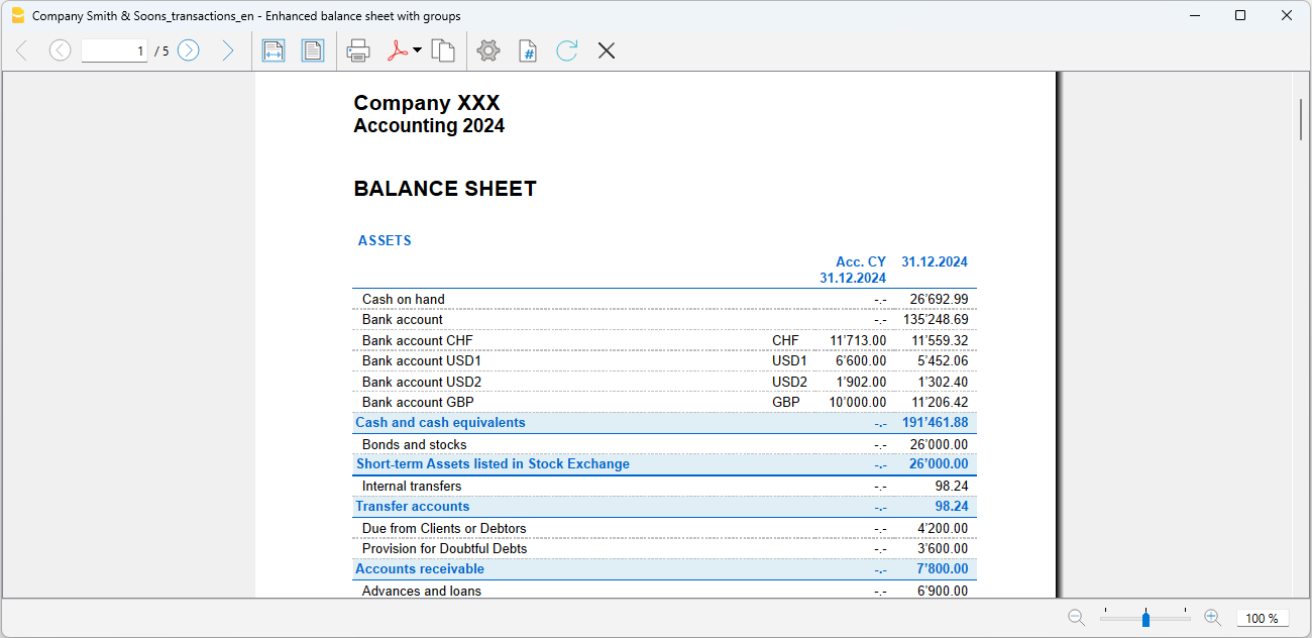
Um die Bilanz anzuzeigen oder auszudrucken, stehen im Menü Berichte zwei Optionen zur Verfügung:
- Formatierte Bilanz – Zeigt alle Konten an, ohne zwischen Gruppen und Untergruppen zu unterscheiden.
- Formatierte Bilanz nach Gruppen – Zeigt die Konten mit einer strukturierten Gliederung nach Gruppen und Untergruppen.
Diese Ansicht bietet im Vergleich zur Formatierten Bilanz zusätzliche Funktionen zur Personalisierung des Ausdrucks nach individuellen Bedürfnissen (z.B. Gruppierungen ein-/ausblenden, Layout anpassen).
Archivierung der Daten im PDF-Format
Sobald die Buchhaltung am Jahresende abgeschlossen und revidiert ist, kann die gesamte Buchhaltungsdatei zur Archivierung im PDF-Format gespeichert werden. Verwenden Sie hierfür den Menübefehl Datei > PDF-Dossier erstellen.
Dieser Befehl erstellt ein vollständiges PDF-Dossier, das alle wichtigen Auswertungen wie Bilanz, Erfolgsrechnung, Journal und Kontenblätter enthalten kann – ideal zur revisionssicheren Ablage oder für externe Prüfungen.
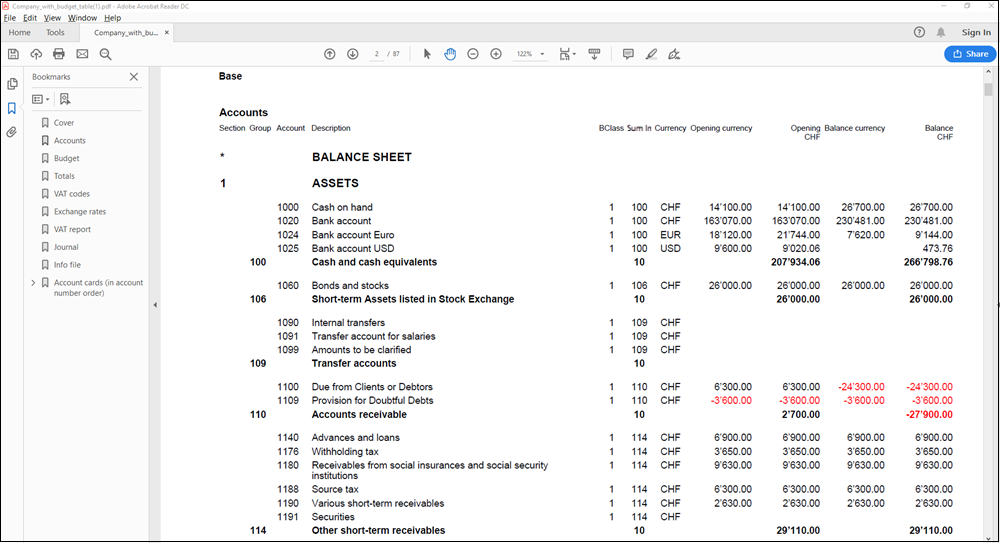
Budget
Bevor ein neues Buchhaltungsjahr beginnt, empfiehlt es sich, die Kosten im Voraus zu planen und die voraussichtlichen Einnahmen zu schätzen, um die wirtschaftliche und finanzielle Lage des Unternehmens unter Kontrolle zu halten.
Es gibt zwei Methoden, um das Budget in Banana Buchhaltung zu erfassen:
- Direkte Eingabe in der Tabelle 'Konten' > Ansicht 'Budget' > Spalte 'Budget' – In der Spalte Budget wird für jedes Konto der erwartete Budgetbetrag für das ganze Jahr eingetragen.
Wird das Budget über Menü Berichte > Formatierte Bilanz nach Gruppen angezeigt, bezieht sich die Budget-Spalte auf die Jahreswerte. - Verwendung der Tabelle 'Budget' – Die Tabelle Budget wird über das Menü Werkzeuge > Funktionen hinzufügen/entfernen aktiviert.
In dieser Tabelle werden Budgetwerte (Kosten und Einnahmen)durch Buchungen eingegeben – ideal für ein detailliertes, periodengerechtes Budget.
Beim Hinzufügen der Tabelle 'Budget', wird die Spalte 'Budget' der Tabelle 'Konten' automatisch deaktiviert.
Diese Methode ermöglicht es, zeitliche Schwankungen und unterschiedliche Zeiträume innerhalb des Jahres abzubilden.
Für detaillierte Informationen konsultieren Sie bitte die Seite Budget. Wenn Sie mit Segmenten oder Kosten- und Profitstellen arbeiten, beachten Sie bitte unsere spezifischen Anleitungen zu diesen Themen.
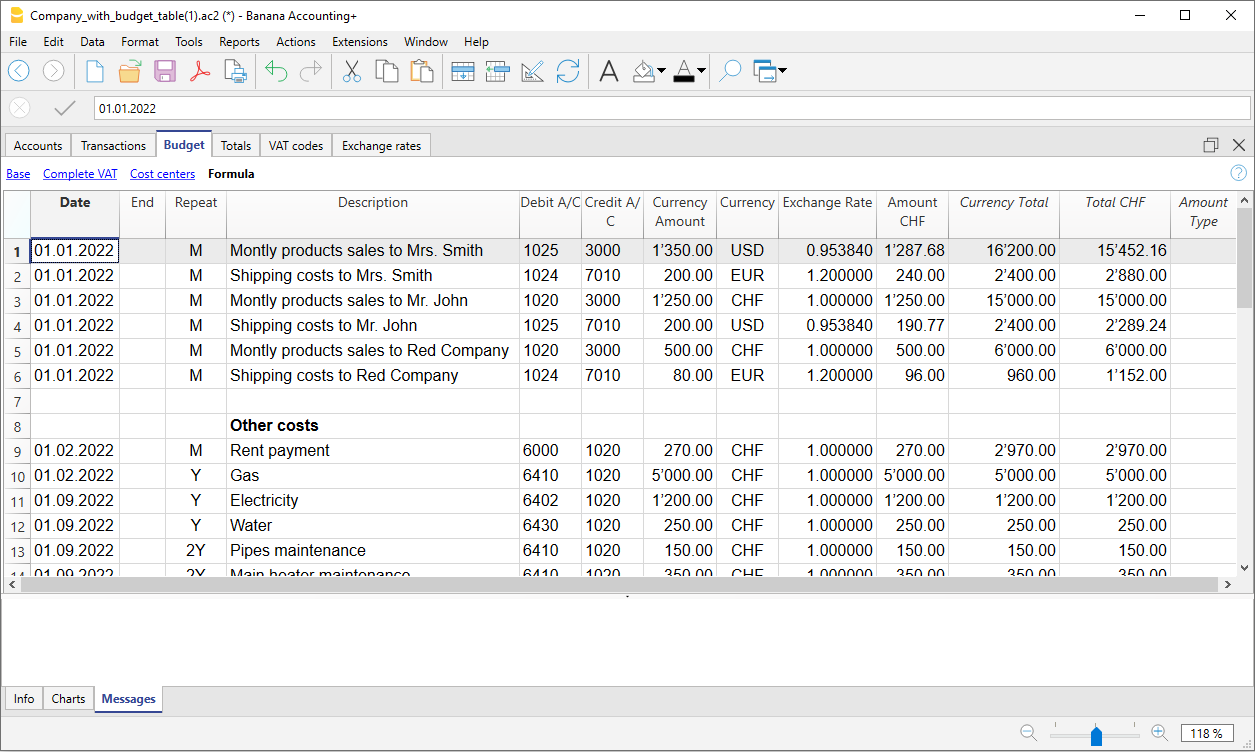
Häufig gestellte Fragen (FAQ)
Warum werden Ertrag (Verkäufe) und Passiven (Eigenkapital) negativ bzw. mit einem Minuszeichen dargestellt?
In der doppelten Buchhaltung werden Erträge und Passiven traditionell als negative Werte dargestellt. Dies mag auf den ersten Blick ungewöhnlich erscheinen, da man üblicherweise erwartet, dass der Ertrag (Verkäufe) positiv und der Aufwand negativ dargestellt wird. Diese Darstellung folgt den mathematischen Grundlagen der doppelten Buchhaltung.